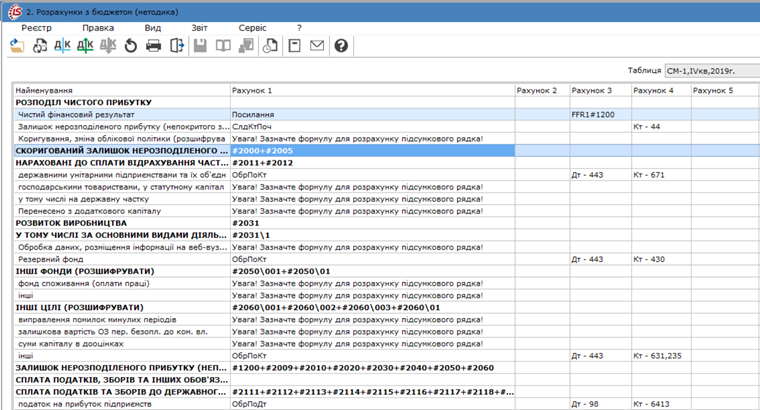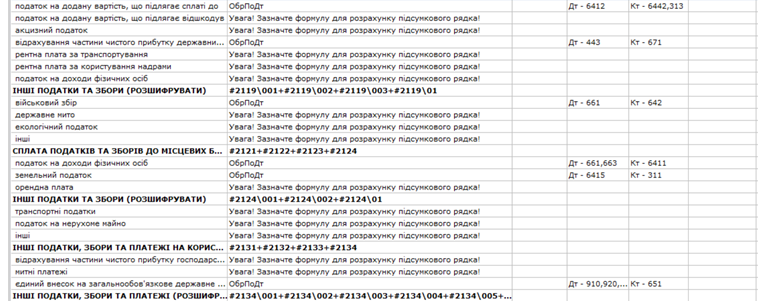RBD2 (CM) Розрахунки з бюджетом (методика)
У полі Журнал шаблонів по клавіші F3 обрати журнал 1 Методика розрахунку ФП і ФЗ (методика). Вікно Фінансові таблиці складається із двох таблиць: ліворуч – таблиці шаблонів, праворуч – таблиці. Шаблони таблиці RB2 (CM) Розрахунки з бюджетом (методика) вже налаштовано (див. нотатку Підготовка до налаштування таблиць Фінансового плану та звіту).
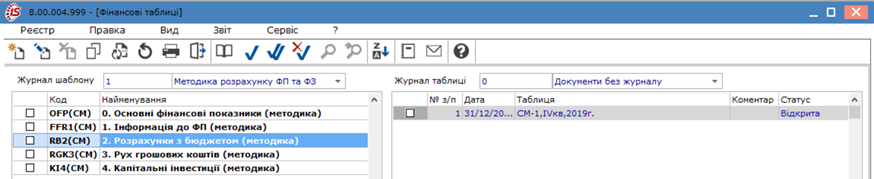
Для входження в шаблон таблиці RB2 (CM)Розрахунки з бюджетом (методика) натиснути клавішу Enter. Редагування шаблону таблиці проводиться по пункту меню Правка/Режим редагування або комбінації клавіш Shift+F4.
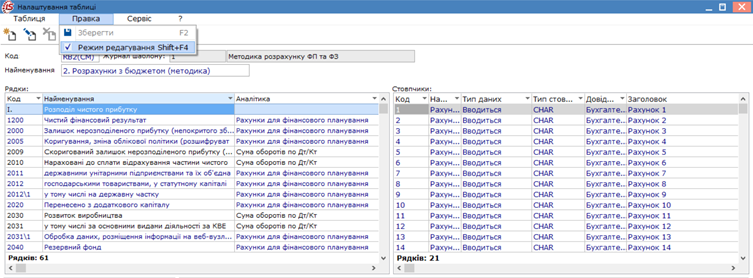
Вікно Налаштування таблиці включає таблиці: ліва – Рядки, права – Стовпчики, нижня – Параметри та закладки: Програма таблиці, Програма рядка/аналітики, Ініціалізація таблиць.
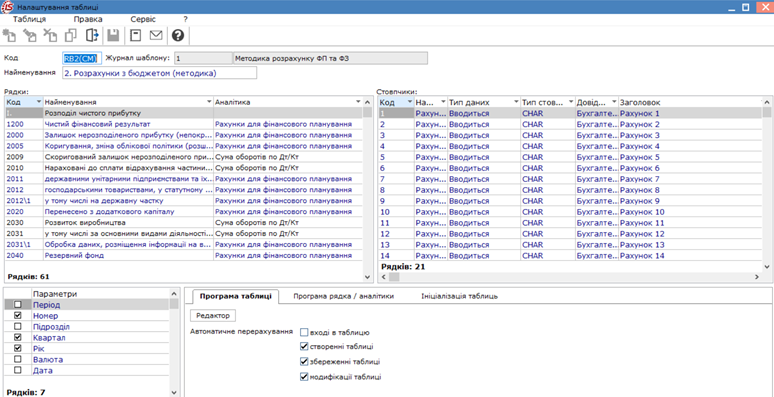
Формування рядка шаблону таблиці проводиться по пункту меню Таблиця/Створити, зміни по пункту меню Таблиця / Змінити або клавіші F4.
У полі Код таблиці Властивості рядка таблиці вказати код таблиці відповідно Порядку 205.
У полі Найменування вказати назву відповідно Порядку 205. У полі Валюта по клавіші F3 обрати валюту.
У полі Тип рядка обрати одне з двох:
- Детальна - інформація за окремим рахунком чи аналітикою;
- Підсумкова - підсумок по групі рядків чи заголовок за певним розділом (підрозділом), чи розрахунок по формулі.
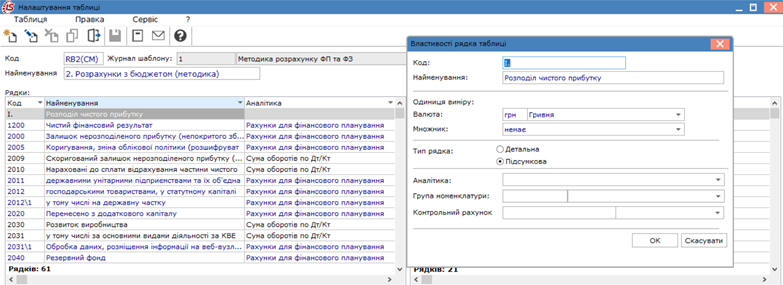
У полі Аналітика в залежності від рядка по клавіші F3 обрати:
- Рахунки для фінансового планування;
- Сума оборотів по Дт/Кт.
У рядках, що містять Найменування розділів/підрозділів таблиці, поле аналітики залишається порожнім. Натиснути кнопку ОК.
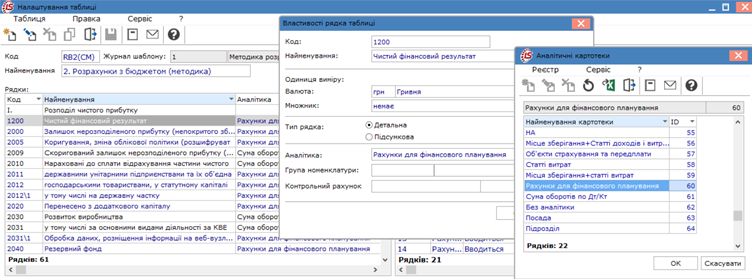
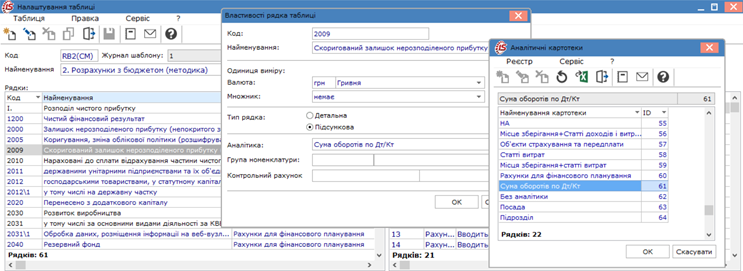
Перелік сформованих рядків шаблону таблиці на малюнку.
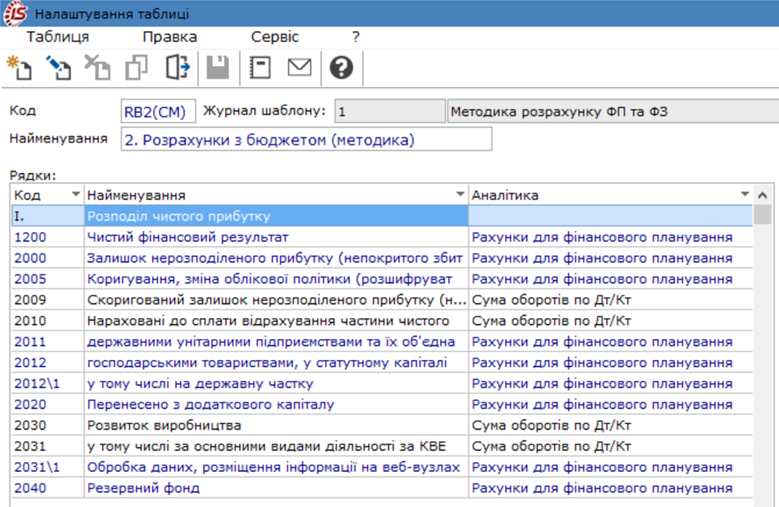
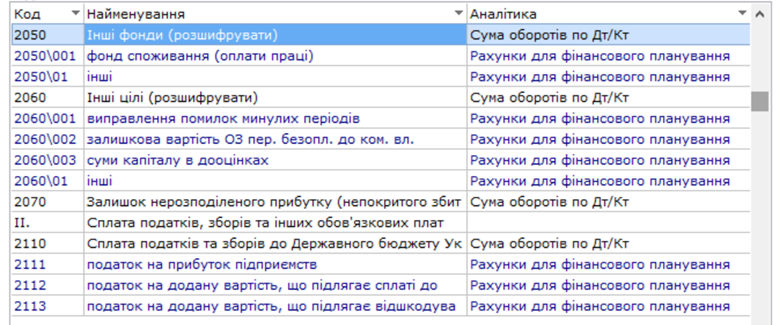
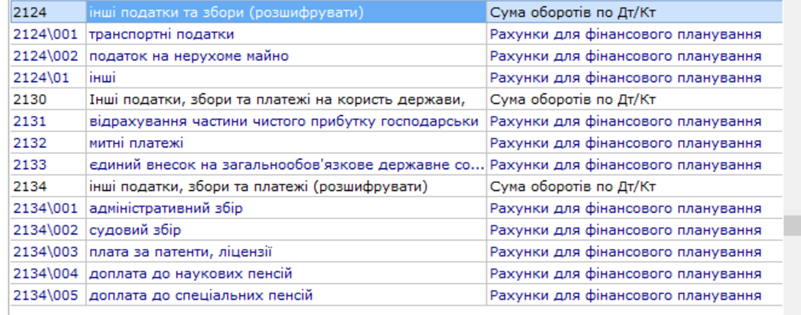

У шаблоні всі необхідні стовпці сформовані, при потребі їх можна тільки редагувати.
При потребі створення стовпчиків, встановити курсор у правій таблиці вікна Налаштування таблиці та перейти по пункту меню Таблиця / Створити або натиснути клавішу Insert, далі обрати Налаштування колонки таблиці. Поле Код змінювати заборонено, додавати чи вилучати стовпці також не можна, так як вони прив’язані до розрахунків і при їх зміні/видаленні розрахунок у таблиці не буде здійснюватися. Всі інші поля редагувати можна.
У полі Код вікна Властивості колонки таблиці вказати код колонки. У полі Найменування вказується найменування Рахунок. Обрати Тип колонки: Розрахункова чи Вводиться, відмітка в полі Підсумок для аналітики не проставляється. У полі Тип даних: обрати CHAR (для полів з текстовими значеннями), NUM (для полів з числовими значеннями).
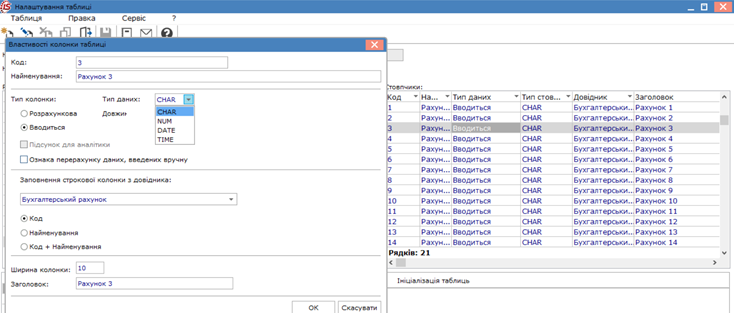
Поле Довжина з типом данихCHAR заповнюється автоматично, залежно від внесеного найменування стовпця. В полі Місце крапки з типом даних NUM проставляється кількість знаків після коми. У полі Заповнення строкової колонки з довідника установити курсор та по клавіші F3 обрати довідник Бухгалтерський рахунок. Встановити вмикач в полі Код, поля Ширина колонки та Заголовок заповнюються автоматично, але є можливість коригування. Після заповнення всіх полів натиснути кнопку ОК.
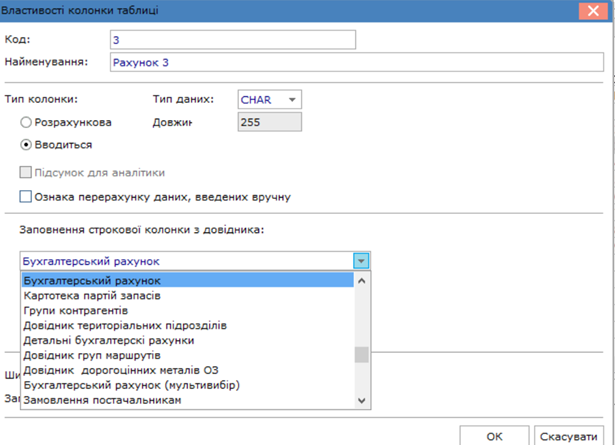
Заповнити всі колонки таблиці.
У таблиці Параметри встановити відмітки Номер, Квартал, Рік.
На закладці Програма таблиці встановити відмітки Автономне перерахування:
- створення таблиці,
- збереження таблиці,
- модифікації таблиці.
По полю Редактор - сформована програма розрахунку по шаблону таблиці, яка імпортується разом з шаблоном.
На закладці Програма рядка/аналітики встановити відмітки:
- Перед модифікацією аналітики;
- Модифікація рядка/аналітики.
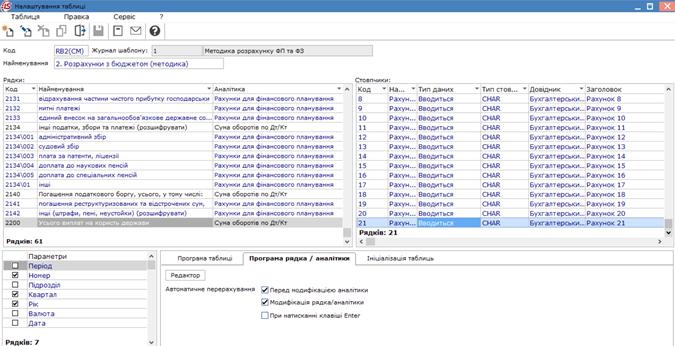
Після формування шаблону таблиці RB2 (CM) Розрахунки з бюджетом (методика), встановити курсор у праву таблицю вікна Фінансова таблиця та перейти по пункту меню Реєстр / Створити або натиснути клавішу Inserдля створення таблиці. Всі наступні таблиці будуть Копіюватися з попередніх.
Заповнити реквізити таблиці: Номер за порядком і Дата створення (заповнюються автоматично, але можливе коригування), Номер, Квартал, Рік, Статус та натиснути кнопку ОК.
Для входження в таблицю натиснути клавішу Enter.
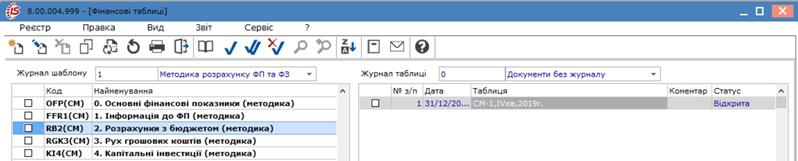
Таблиця Розрахунки з бюджетом (методика) сформована, але для кожного з підприємств необхідно провести уточнення щодо формування інформації по рядках (у різних підприємств різна інформація, по окремих рядках), рахунках/субрахунках, виходячи із робочого плану рахунків та використання аналітики. По окремих рядках необхідно уточнити формулу розрахунку. Для входження в рядок таблиці встановити курсор на необхідний рядок та натиснути клавішу Enter.
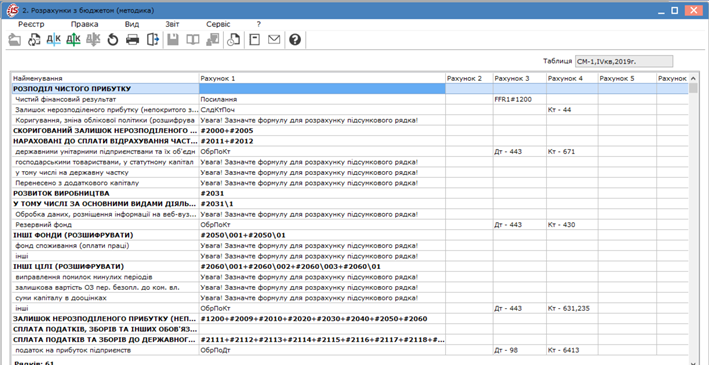
Для внесення налаштувань у рядок, за яким є посилання на зовнішню таблицю, встановити курсор в потрібному рядку натиснути клавішу Enter. Зайти в рядок аналітики та перейти по пункту меню Реєстр / Створити або натиснути клавішу Insert, для проведення змін - клавішу F4.
У полі вікна Аналітична картотека по клавіші F3 обрати Посилання на зовнішню таблицю у вікні Рахунки для фінансового планування. Натиснути кнопку Обрати.
У полі Рахунок вікна Аналітична картка встановити Код таблиці, натиснути решітку # та зазначити Код рядка таблиці із таблиці FFR1, з якої береться інформація, наприклад, FFR1#1200.
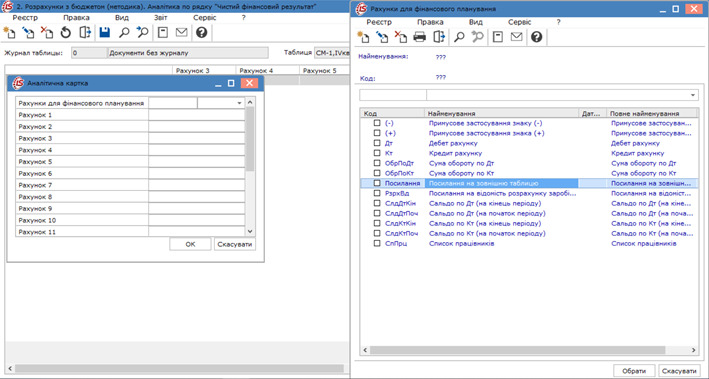
Рядок таблиці сформовано. Натиснути піктограму ![]() для збереження.
для збереження.

Для внесення налаштувань в Детальний рядок методики розрахунку встановити курсор у рядку натиснути клавішу Enter.
Зайти в Аналітику по рядку та перейти по пункту меню Реєстр / Створити або натиснути клавішу Insert, для проведення змін - клавішу F4.
У полі Рахунки для фінансового планування вікна Аналітична картка по клавіші F3 обрати Дебет чи Кредит рахунку у вікні Рахунки для фінансового планування та натиснути кнопку Обрати.
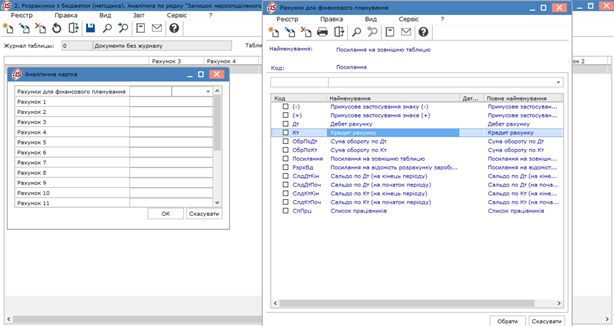
У полі Рахунок по клавіші F3 обрати рахунок з довідника План рахунків. Натиснути кнопку ОК.
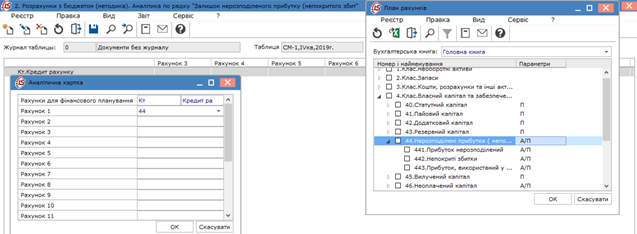
Якщо інформація потрібна по залишку певного рахунку, то в полі Рахунки для фінансового планування по клавіші F3 обрати певний залишок по Дт чи Кт на початок чи на кінець. Натиснути кнопку Обрати.
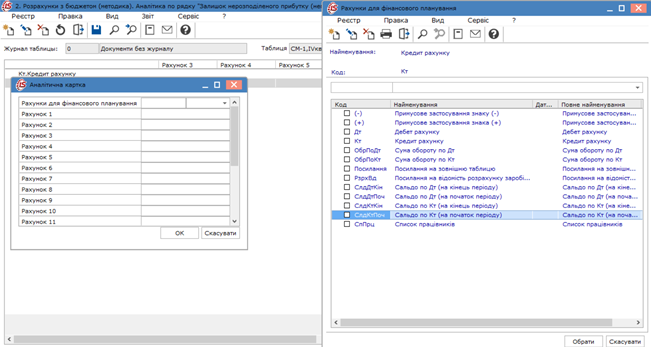
При формуванні інформації виникає необхідність обрати оборот по Дт чи по Кт рахунку або узагальнення по розділу/підрозділу. Встановити курсор у табличному полі при заповненні певного рядка та перейти по пункту меню Реєстр / Створити або натиснути клавішу Insert, для проведення змін - клавішу F4.
У полі Сума оборотів по дебету/кредитуАналітичної картки по клавіші F3 обрати необхідне:
- Розрахунок по розділу,
- Оборот по Дт,
- Оборот по Кт
- або інше.
Натиснути кнопку Обрати.
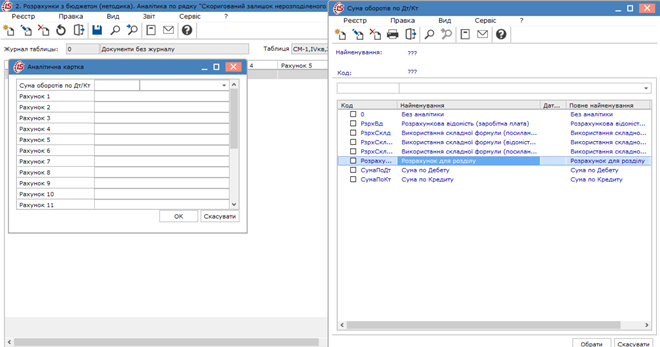
Якщо запис по рядку напівжирний, наприклад, підсумок по розділу, при виборі Розрахунок по розділу у полі Рахунок вікна Аналітична картка ввести # (решітка) та код рядка таблиці (у полі Рахунок вводити тільки по одному рядку таблиці). Наприклад, #2000 у іншому #2005, як на малюнку. Натиснути кнопку ОК.
У підсумку буде сума двох рядків.
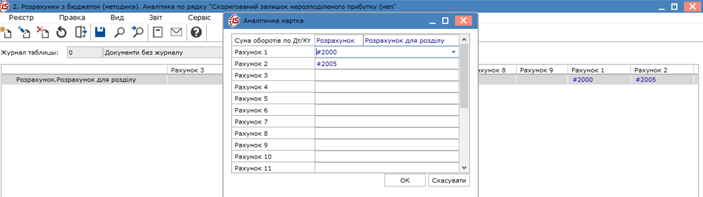
При формуванні шаблону таблиці по рядках, що потребують розшифрування (їх в шаблоні сформовано через \), на кожному підприємстві вони можуть мати різну нумерацію та найменування.
При виборі Розрахунок по розділу у полі Рахунок вікна Аналітична картка ввести # (решітка) та код рядка таблиці, по якому визначається підсумок (відображаючи окремо інформацію за кожним параметром), а через слеш \ вказати код рядка, що необхідно розшифрувати. Наприклад: у полі Рахунок1 - #2134\001, Рахунок 2 - #2134\002 і т.д. Натиснути кнопку ОК.
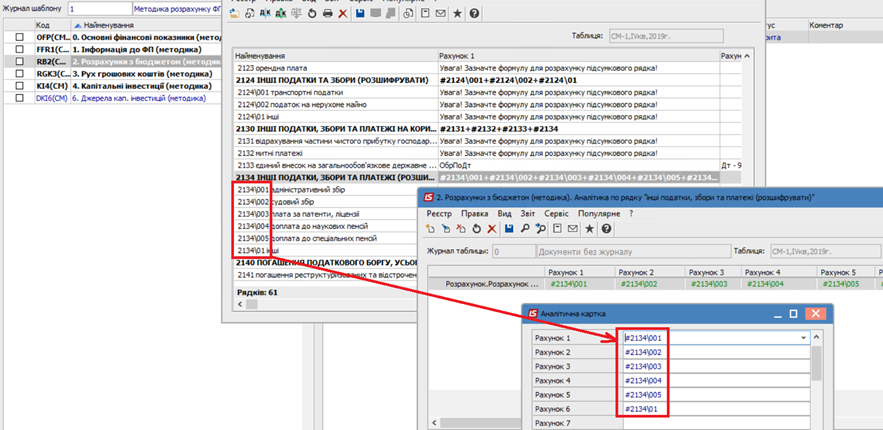
Аналогічно заповнюються інші рядки таблиці.